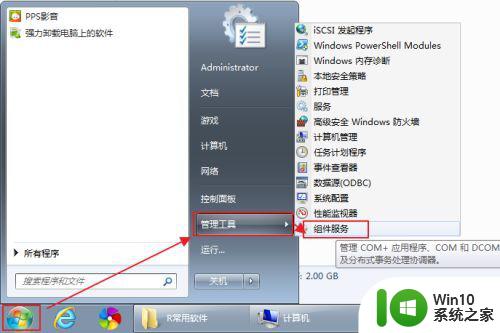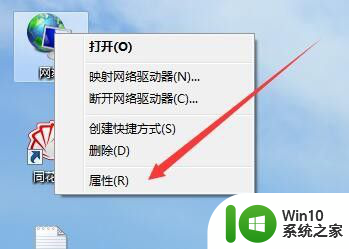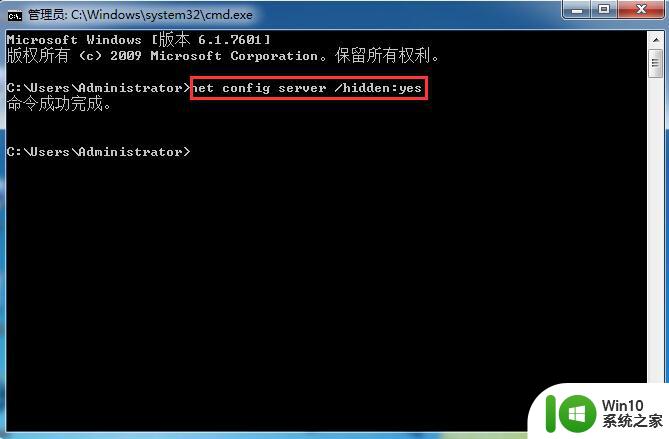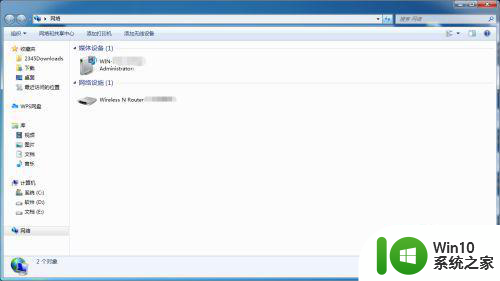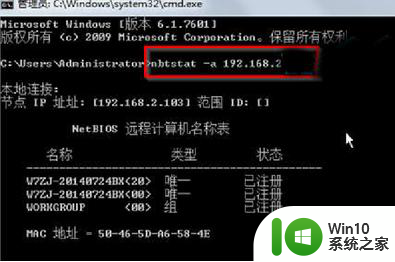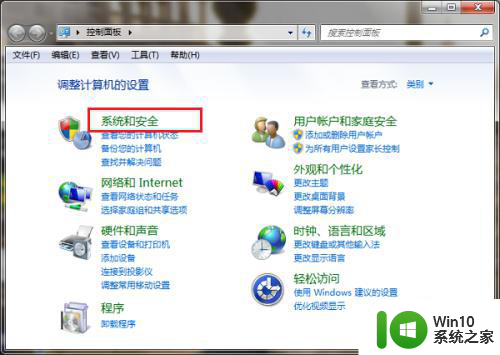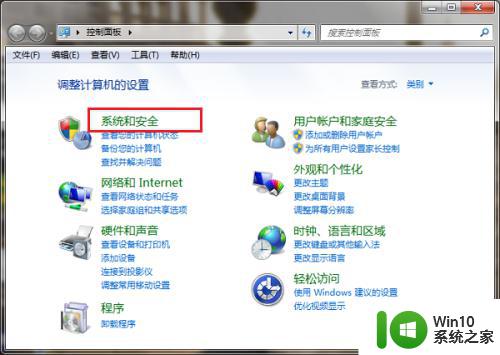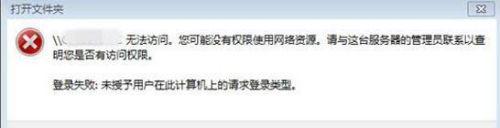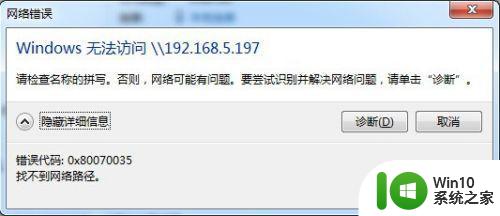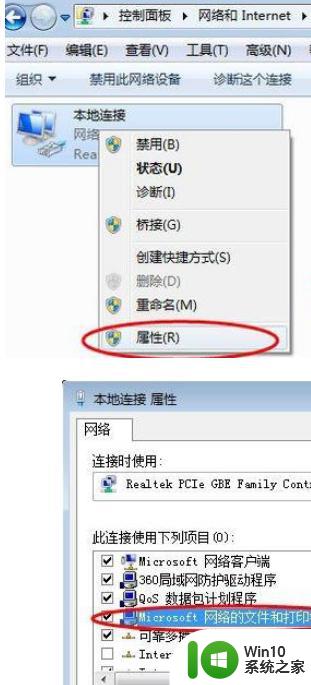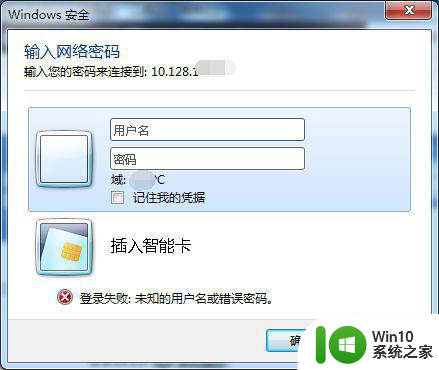win7无法访问局域网计算机怎么解决 win7无法访问局域网其他计算机如何修复
更新时间:2023-09-02 10:06:00作者:zheng
有些用户在使用win7电脑的时候发现电脑无法访问局域网中的其他计算机,这该如何修复呢?今天小编就给大家带来win7无法访问局域网计算机怎么解决,操作很简单,跟着小编一起来操作吧。
解决方法:
1.用鼠标点“开始按钮”→“管理工具”→“组件服务”。
也可以在“运行”里输入“services.msc”。
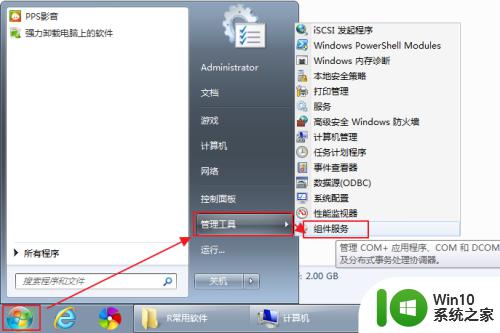
2.用鼠标点击“服务(本地)”。
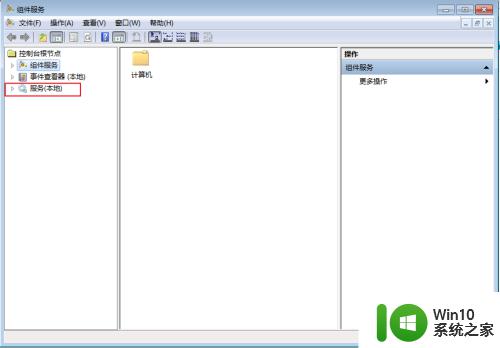
3.可以看到很多英文的服务项,找到“TCP/IP NetBIOS Helper”,点鼠标右键,选择“启动”。

4.稍等就可以看到“TCP/IP NetBIOS Helper”已启动。这时在访问网络,看一看能不能连上其它电脑了。
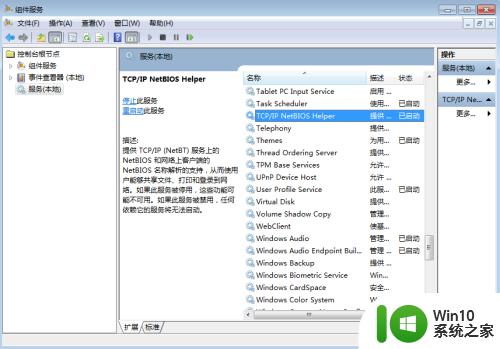
以上就是win7无法访问局域网计算机怎么解决的全部内容,碰到同样情况的朋友们赶紧参照小编的方法来处理吧,希望能够对大家有所帮助。